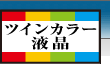 |
|
|
|
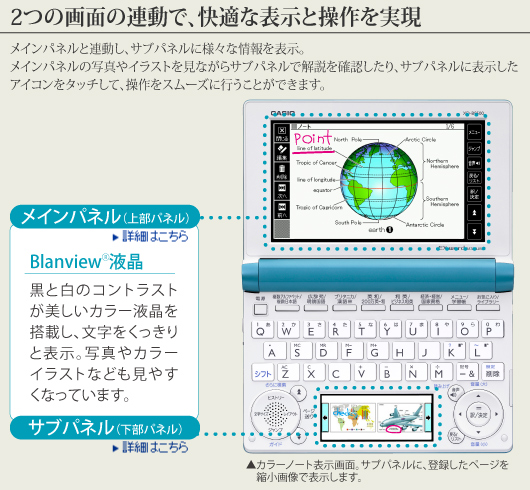
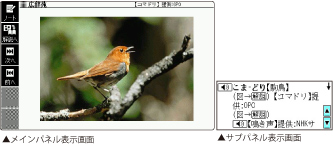
電子図鑑
メインパネルに画像、サブパネルに解説を表示し、画像を確認しながら解説を読むことができます。
※ 解説はメインパネルの大きな画面で表示することも可能です。

イラストをタッチして検索
図版に記載された単語をタッチすると、その単語の意味をサブパネルに表示します。
操作をより快適に
カラーノートなど登録したページをサブパネルに縮小画像で表示し、各種操作をスムーズにアシストします。

ミニ辞書
各コンテンツの訳画面表示時や読書中の調べたい言葉の意味をサブパネルに表示することができます。
※ ミニ辞書は、日本語は明鏡国語辞典から、英語はジーニアス英和辞典 第4版から抜粋して表示します。
※ 縦書き表示のブックスタイル時は、メインパネル内ウインドウにミニ辞書を表示します。
クイックパレット - タッチペンで、様々な操作をスピーディに実行 -
メインパネルの左右に、タッチ操作ができるアイコンを配置。右パレットは訳/決定や音声モードへの切り替えなどの基本操作、左パレットはその時々の表示内容で変化し、様々な操作をサポートします。
ミニ辞書やカラーノートをはじめ、表示内容に合わせた様々なサポート操作が行えます。

基本操作となるアイコンを配置。コンテンツの選択からほとんどの操作をタッチペンのみで行えます。
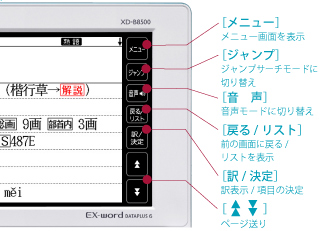
快適な入力をサポートする機能

漢字を大きく手書きで検索
複雑な漢字も大きく手書きで入力できるので、ゆっくり安心して検索することができます。
※ 広辞苑や明鏡国語辞典や四字熟語辞典など、漢字を入力するコンテンツに対応します。
タッチで快適な操作


メニュー画面をタッチして選択
国語系などのジャンルや使いたいコンテンツの選択もそのまま画面をタッチして選択できます。
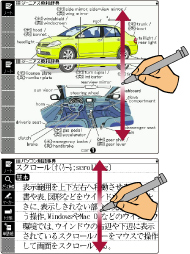
画面をスクロール
表示画面を直接タッチペンでなぞることで上下、左右にスクロールできます。訳画面や図版表示画面などを快適に読むことができます。
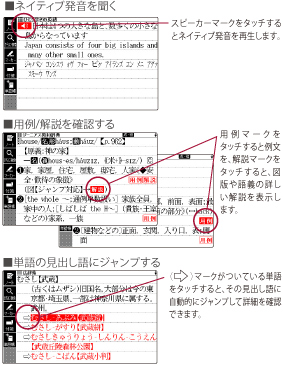
マークをタッチして 発音確認などができる
スピーカーマークなど各種マークをペンでタッチすると、簡単に様々な操作を実行できます。
解説、カラーノートの縮小画像などを表示し、内容を一目で理解できます。また、音声速度の変更、暗記カードの作成など、様々な操作をタッチペンで行えます。 漢字・ひらがな・カタカナ・中国語(親字)・ハングル・ロシア文字・アルファベット・数字の手書き文字を認識し、直感的な入力・検索が可能です。

解説を表示
メインパネルで写真やイラストを表示しているとき、サブパネルでその解説を表示。画像を見ながら解説を読むことができます。
※ 解説はメインパネルの大きな画面で表示することも可能です。

ミニ辞書
訳画面中にわからない言葉が出てきたとき、その言葉を選択してミニ辞書キーをタッチすることで、サブパネルに意味を表示します。コンテンツ閲覧時や読書時に、スピーディに確認できるので便利です。
※ ミニ辞書は、日本語は明鏡国語辞典から、英語はジーニアス英和辞典第4版から抜粋して表示します。
※ 縦書き表示のブックスタイル時は、メインパネル内ウインドウにミニ辞書を表示します。
各種操作をアシスト
メインパネルと連動した表示で、快適操作を実現。次の操作のガイドを表示したり、コンテンツの訳画面で各種操作のアイコンを表示するなど、使いやすさを追求しました。
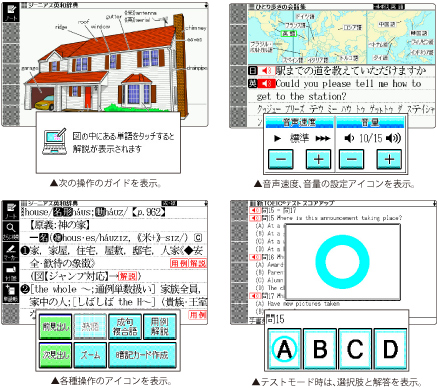
スムーズに手書き検索
アルファベットは5マス、漢字やひらがなは3マス画面で手書き入力が可能です。ゆっくり書きたい時は「手動認識」、素早く書きたい時は「自動認識」と認識方法の切り替えができます。

文字の訂正や 書き直しもスムーズ
手書き入力後もサブパネルに表示される文字をタッチすれば、候補文字を最大10文字まで表示するので、視線の移動が少なくスムーズな訂正や書き直しが可能です。
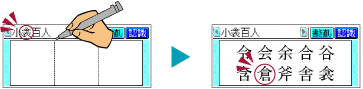
音声速度、音量をタッチで 簡単切り替え
音声速度や音量の切り替えができます。音声速度は5段階、音量は16段階で設定可能です。
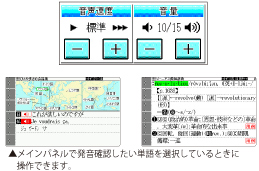
※画面は表示例です。実際の表示とは異なる場合があります。